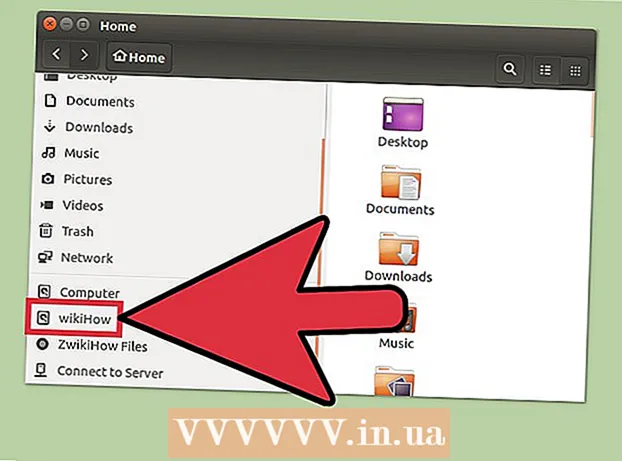Författare:
John Stephens
Skapelsedatum:
26 Januari 2021
Uppdatera Datum:
29 Juni 2024

Innehåll
Kanske tycker du om att titta på filmer och videor med undertexter. Den här artikeln hjälper dig att infoga undertexter på VLC mediaspelare.
Steg
Metod 1 av 3: Använda menyn Inställningar (ny VLC-version)
Öppna videon på den senaste versionen av VLC. Högerklicka på videon> Öppna med> Välj VLC Media Player.

Välj "Subtitle" från toppmenyn och välj "Add Subtitle File". (Lägg till undertextsfil).- Du kan också högerklicka på videon. Välj sedan "Undertext"> "Lägg till undertextfil".
Välj din undertextfil. Bläddra efter undertextsfilen (.srt) för den specifika videon och klicka sedan på knappen "Öppna".

Njut av videor med dina undertexter. annons
Metod 2 av 3: Använda inställningsmenyn (gammal VLC-version)
Kontrollera om du har ett undertextspår för film / video på din dator. Om inte, ladda ner online.

Spela filmer / videor med VLC mediaspelare.
Klicka på videoknappen i menyraden.
Välj "Undertextspår" och klicka på knappen "Öppna fil". En dialogruta visas.
Välj en specifik undertextsfil för film / video.
Klicka på knappen "Öppna".
Njut av filmer / videor med undertexter! annons
Metod 3 av 3: Byt namn på filer (på alla versioner)
Spara undertextspåret i samma mapp som filmen. Byt namn på undertextsfilen med samma videofilnamn.
Spela upp videon. När det har döpts om visas undertexterna automatiskt när du börjar spela upp videon. annons
Varning
- Först måste du se till att du har ett undertextspår.